PUBG Naked Avatar Mobilde Nasıl Düzeltilir?
PUBG Naked Avatar Mobil'de Nasıl Düzeltilir?
Açılış Ekranı Oluşturucu , seçtiğiniz bir açılış ekranını oluşturup Android cihazınıza yüklemenizi sağlayan bir toplu komut dosyasıdır. Telefonunuz her açıldığında aynı eski açılış ekranını görmekten sıkıldıysanız ve onu değiştirmek veya kişiselleştirilmiş bir görünüm vermek istiyorsanız, ayrıntılar ve talimatlar için okumaya devam edin.
Bu kılavuz artık Android cihazınızın görünümünü nasıl özelleştireceğinizle ilgili serimizin bir parçası. Bu dizideki diğer kılavuzlar şunları içerir:
İlerledikçe bu düzende değişiklikler olabileceğini ve bölümleri yayınlamaya devam ettikçe bağlantıları güncelleyeceğimizi unutmayın.

XDA-Developers forum üyesi VibrantOwnr tarafından yayınlanan Açılış Ekranı Oluşturucu, Android cihazınız için açılış ekranı görüntüleri oluşturmanın ve bunları cihazınıza yüklemenin basit ve acemi dostu bir yoludur. Temel olarak, görüntüleri oluşturmak için Pau Oliva tarafından 'nbimg' adlı bir görüntü dönüştürme yardımcı programını kullanan ve ardından elde edilen görüntüyü cihaza flaşlamak için Android SDK'daki araçları kullanan bir toplu komut dosyasıdır.
Aracın bir başka ilginç özelliği de, bir açılış ekranı görüntü dosyasını (.img uzantılı) bir bitmap'e dönüştürmenize izin vermesidir, böylece herhangi bir mevcut açılış ekranı görüntü dosyasını alabilirsiniz - bir cihazdan çıkarılan stok dosya olabilir. , veya İnternetten indirilen özel bir tane - ve cihazınıza flash olarak geri yüklemek için bir açılış ekranı görüntüsüne dönüştürmeden önce düzenleyin veya bitmap'i istediğiniz şekilde kullanın.
Feragatname: Lütfen bu kılavuzu riski size ait olmak üzere takip edin. Tips.WebTech360.com, cihazınız işlem sırasında hasar görür veya tuğlalanırsa sorumlu olmayacaktır.
Sen başlamadan önce:
Bu aracı kullanmaya çalışmadan önce, lütfen bitmap'ten açılış ekranı görüntüsüne dönüştürmenin yanı sıra elde edilen görüntünün yanıp sönmesinin herhangi bir ekran çözünürlüğüne sahip herhangi bir Android cihazda çalıştığını, ancak bir açılış ekranı görüntü dosyasının bir bitmap'e dönüştürülmesinin yalnızca şu görüntülerle çalıştığını unutmayın: 480 x 800 piksel ekran çözünürlüğüne sahip cihaz.
Ayrıca, özel bir açılış ekranı açabilmek için telefonunuzun tamamen köklü olması ve kilidi açılmış bir önyükleyiciye sahip olması gerektiğini unutmayın.
Komut dosyasını kullanmak çok basittir ve herkes bu basit talimatları izleyerek bunu yapabilmelidir.
Açılış ekranını bitmap dosyasından cihazınıza dönüştürün ve flaşlayın
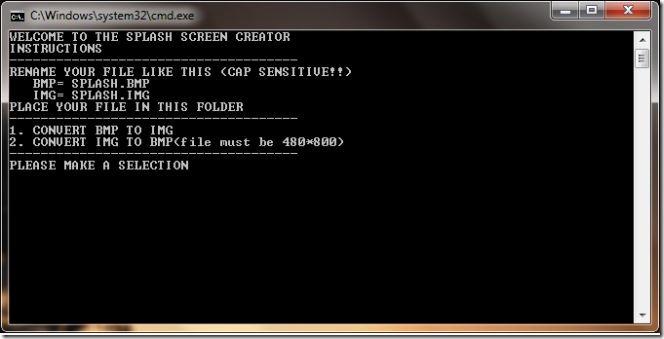
Açılış ekranı dosyasını bitmap dosyasına dönüştürün
Daha fazla bilgi almak veya geliştiriciyle iletişime geçmek için XDA-Developers forum başlığını ziyaret edin .
(https://addictivetips.com/app/uploads/2011/02/Splash-Screen-Creator-v0.02-Beta.zip) Açılış Ekranı Oluşturucuyu İndirin
Sıradaki ne:
Bu kılavuzu beğendiniz mi? Bizimle bir açılış ekranı paylaşmak ister misiniz? Yorumlarda bize bildirin.
PUBG Naked Avatar Mobil'de Nasıl Düzeltilir?
Sanata yatkınlığınız varsa, dijital çizim tabletleriyle adından söz ettiren Wacom şirketinin ismini hemen tanıyacaksınız.
iOS ve Android için Microsoft Edge'i yakından inceleyin
Facebook'a en son ne zaman giriş yaptınız? Sosyal ağ, hayatımızın o kadar önemli bir parçası ki, hesaplarımızı sürekli terk ediyoruz.
Yazmak, modern yaşam tarzımızın vazgeçilmez bir parçası haline geldi. Günümüzde piyasadaki çoğu teknoloji ürününü, yazmadan kullanmak mümkün değil.
Windows için popüler bir ücretsiz veri kurtarma çözümü olan DiskDigger'ın arkasındaki ekip, Android verilerinizi de aynı derecede önemli görüyor ve bu nedenle
Genellikle Android cihazınızda uygulamaları açmanız gerektiğinde bunu ana ekrandan, uygulama çekmecesinden veya ilk olarak açılan son uygulamalar listesinden yaparsınız.
Haberleri takip etmenin yüzlerce yolu var; Twitter, Reddit, RSS, Haber Bültenleri ve daha neler neler. Google Reader'ın ortadan kalkması kesinlikle yeni bir sayfa açtı ve zenginleştirdi.
Samsung Galaxy Tab'ınızı satın aldıysanız ve rootlanmasını bekliyorsanız, artık beklemeye son! XDA'daki arkadaşlar adım adım bir kılavuz yayınladı
Bu ayın başlarında, Simplelocker adlı ölümcül bir tehdidin çeşitli cihazları arızalı hale getirmesiyle, ramsomware kelimesi Android dünyasında sıcak bir konu haline geldi.








